|
|
|
WINGATE
1. Запускаем инсталляцию WinGate. В появившемся меню Installation Type, выбираем
Configure this Computer as the WinGate Server. Нажимаем Continue.
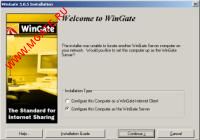
2. В появившемся меню выбираем Next.
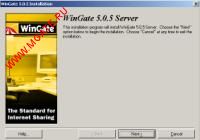
3. В появившемся меню выбираем тип лицензии. Нажимаем Next.

4. Если была выбрана Evaluation Version, то появится это меню. Нажимаем Next.
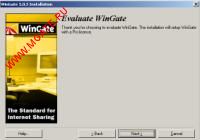
5. В появившемся меню выбираем на какой диск будет установлен WinGate. Нажимаем Next.
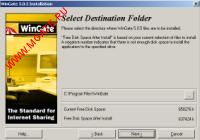
6. В появившемся меню выбираем тип установки. Я предпочитаю Custom setup - меньше устанавливается лишнего мусора. Нажимаем Next.
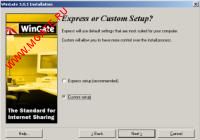
7. В появившемся меню Use NT for User Authentication ставим флажок. Нажимаем Next.
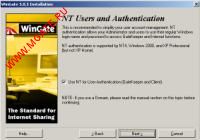
8. В появившемся меню Use WinGate mail server снимаем флажок. Мое мнение, лучше использовать
почтовый сервер Mdaemon. Нажимаем Next.
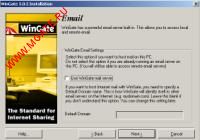
9. В появившемся меню Proxy Services оставляем флажки на самых необходимых сервисах:
HTTP (WWW) Proxy
FTP Proxy
SOCKS Server
Нажимаем Next.
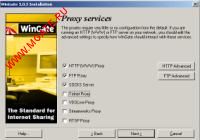
10. В появившемся меню оставляем все по умолчанию, если не нужны эти сервисы. Их можно добавить позже. Нажимаем Next.
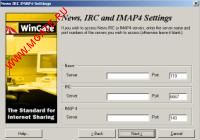
11. В появившемся меню WWW Cache Settings оставляем все по умолчани или изменяем размер кеша.
Нажимаем Next.
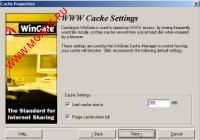
12. В появившемся меню HTML Log File Server оставляем все по умолчанию или снимаем флажок,
чтобы не устанавливать его. Нажимаем Next.
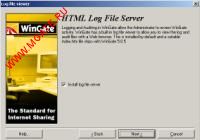
13. В появившемся меню ENS Installation ставим флажек. Для установки NAT. Нажимаем Next.
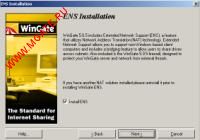
14. В появившемся меню VPN Installation снимаем флажек. Мне это не требуется. Нажимаем Next.
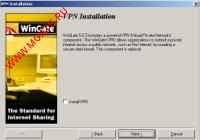
15. В появившемся меню Auto Update снимаем флажек. Я думаю, незачем лишний раз ему лезть куда не следует. Нажимаем Next.
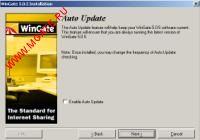
16. В появившемся меню Begin Installation все понятно. Нажимаем Next.
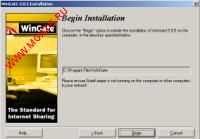
17. Ждем пока не закончится инсталляция.
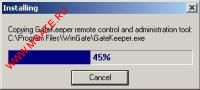
18. В появившемся меню Installation Completed! снимаем флажек. В ReadMe ничего интересного нет. Нажимаем Finish.
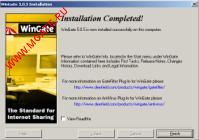
19. Жмем OK для перезагрузки компьютера.
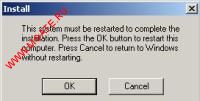
20. Если инсталляция прошла успешно, то должна появится иконка с мигающим конвертом.Это и есть GateKeeper, через который управляется и настраивается WinGate.

[ назад ]
|
|
|